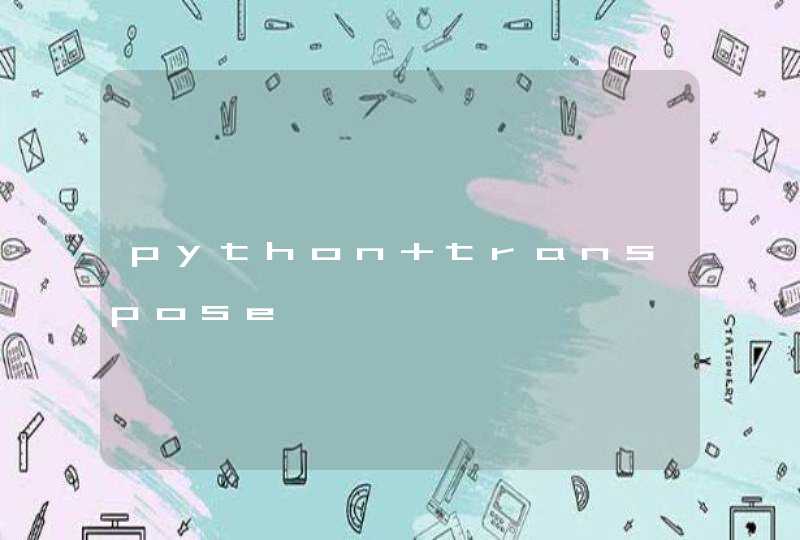标度控制着数据到图形属性的映射,标度将我们的数据转化为视觉上可以感知的东西,比如大小、位置、颜色、形状等。标度也为我们提供了读图时所使用的工具,比如说坐标轴和图例。总的来说,可以称为引导元素。标度函数控制元素的属性,可以理解为图形的遥控器,可以用它来调整画布大小、颜色等等。此前学的shape,color,size等参数和标度函数相比显得不够灵活。
scale_fill_brewer 调色板函数
geom_errorbar()
geom_crossbar()
geom_linerange() 绘制线段
geom_pointrange() 绘制点
pointrange:点画线
首先绘制一张盒形图
在图上显示出观测值
值得注意的是,图上点的多少并不能完全反应原始数据的多少,因为有的点可能因为点过于密集就会被覆盖,看起来是一个点,其实可能是多个点。
因此可以使用geom_jitter函数将不同的点区分开(jitter是震荡散点),width设置如果遇到相同的点,点向左右方平移的距离。alpha设置透明度。
黑色点是离群点
还可以绘制卡槽图
varwidth参数会根据该水平下观测值的个数(n值)改变盒形图的宽度。(这里宽度去的不是观测个数的绝对值,而是平方根,以缩小差距。)
给盒子上色
分组盒形图,用不同颜色区分
画水平的盒形图
使用coord_flip函数(坐标轴翻转函数)
绘制一张直方图
bins可以设置直方图条柱的数目,默认为30。当bins和binwidth(设置条柱宽度)同时设置时,默认以binwidth为准。
新加入变量cut,根据新变量在price水平上进行一个计数
y轴由count变为density,绘制概率密度
注意下面density的写法,前后都要加..
绘制概率密度曲线:geom_density函数
堆栈密度概率曲线
geom_line/geom_path/geom_step
绘制一个简单的线图
绘制点线图,点和线需要分别添加。
如上图,线在点之上,是因为先投射了点,又投射了线。
先投射线,点就出现在了线之上。
线的颜色出现了渐变
geom_smooth函数:绘制拟合曲线
methods还有其他的方法,如glm:广义线性模型;losses:纯粹平滑;gam:广义加性模型等等(lm和glm最常用)
geom_hline绘制水平线,geom_vline绘制垂直线。xintercept和yintercept是截距,slope是斜率。
配对箱线图,常见于配对样本的数据分析中。
例如下图示例,为了研究某些基因在肿瘤组织和正常组织中是否具有表达量的显著不同,在取样时,往往会在同一患者个体中同时获取肿瘤和临近正常组织,两个组织样本就是配对关系。当然在这类研究中,往往需要调查很多的患者,因此会获得大量的配对样本。随后,通过qPCR或RNA-seq等方法定量基因表达后,以箱线图呈现特定基因在肿瘤组织和正常组织中的整体表达水平,并在箱线图中以散点表示具体的样本,此时对于具有配对关系的肿瘤组织和正常组织样本,就可以通过连线连接起来。
这种配对箱线图的好处是,除了能够表现两组的整体差异,还能够清晰地呈现单个样本的前后改变。
本篇教程,就让我们带大家学习如何使用R语言绘制这种配对箱线图。
类似地,假设我们也期望查看某基因(例如MAP2)在肿瘤组织和正常组织中的表达改变情况,在收集了配对样本并检测了这些样本中基因表达水平后,配置这样一张表。
samples是样本名称;MAP2是基因MAP2在各样本中的表达值;group1是样本分组,告知它们来源于肿瘤组织还是正常组织;group2是配对样本信息,配对的两样本设置为同一亚组。
备注: 该示例数据集可点击这里获取。
随后,将上述示例数据导入R中。
绘制箱线图表示两组基因的整体表达水平,并以散点表示样本,配对样本间以连线连接。
这样,配对箱线图就获得了。
箱线图描述了组间基因表达水平改变的趋势,在该图中可以看到MAP2基因的表达在肿瘤组织和正常组织中是不一致的。后续如有需要,不妨执行配对样本的t检验等,计算显著性p值,作为评判基因表达显著差异的指标。
第一步,定义两个向量week和sales,其中week是由字符串构成的元素,sales是由数值构成的;然后分别展示这两个向量,如下图所示:
第二步,利用plot函数绘制图形,week作为x轴值,sales作为y轴值,执行plot(week,sales),结果发现报错了;由错误提示可知,是x轴值不是无限的,说明要求x轴也是数值的,如下图所示:
第三步,再次声明向量week,这时它是由数值构成的,调用plot()函数,参数type设置为“b”,如下图所示:
第四步,结果再次弹出一个窗口,展示的点由线段连接起来,如下图所示:
第五步,然后将XY轴数值进行转换,week作为Y轴,sales作为X轴,如下图所示:
第六步,再次调用plot函数,没有给出type参数值,这时会看到一些孤立的点,如下图所示: